苹果电脑怎么复制粘贴 苹果电脑复制粘贴的快捷键是哪个
更新日期:2024-03-20 06:39:23
来源:投稿
手机扫码继续观看

有不少使用苹果电脑的小伙伴对于苹果电脑上的操作不是很了解,就比如说不知道苹果电脑怎么复制粘贴,为此小编给大家整理了苹果电脑复制粘贴的方法,包括快捷键和其他方式,具体内容都给大家整理在下面的文章中了,帮助大家轻松的复制粘贴文件或者文字,大家赶紧来系统学习下吧。

苹果电脑怎么复制粘贴?
快捷键如下:
1.打开电脑,选择需要复制的文字部分。
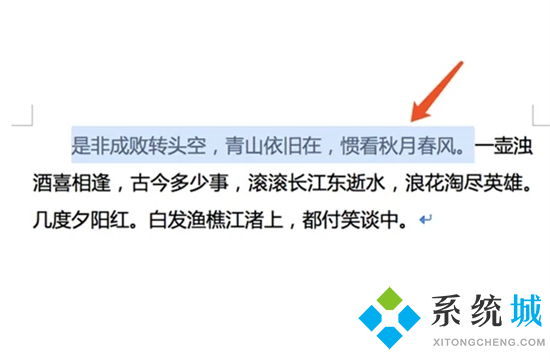
2.同时按住mac键盘上的command+c即可复制,同时按住command+v即可粘贴。
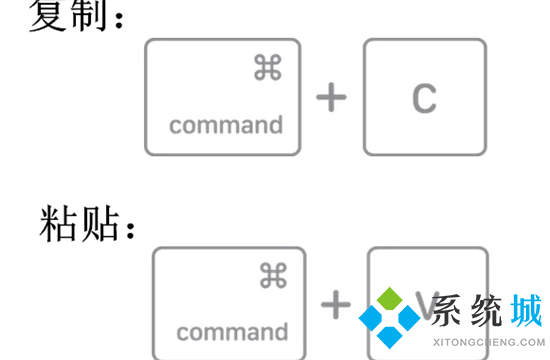
其他复制粘贴方法:
1.选择文件,按双指在触控板;
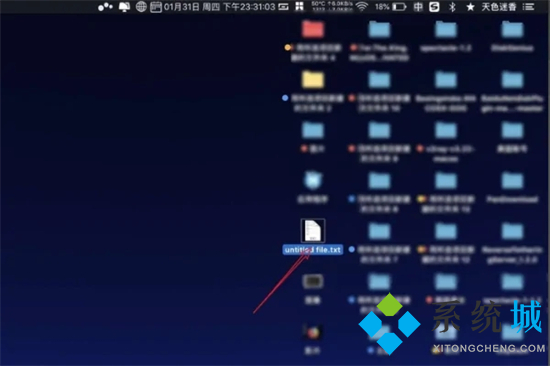
2.选择拷贝,注意不是选择复制;
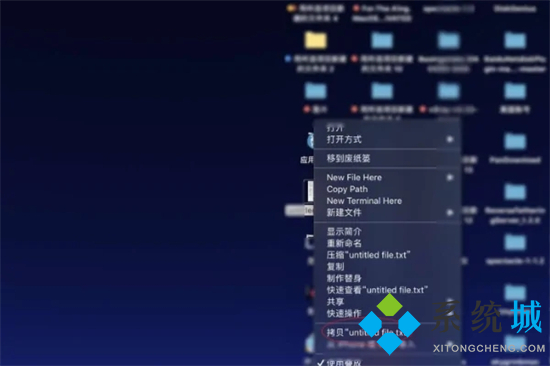
3.然后按双指,选择粘贴项目即可。
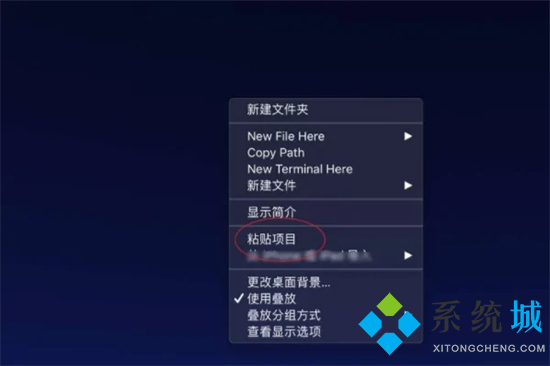
以上就是小编为大家带来的苹果电脑怎么复制粘贴的方法了,希望能帮助到大家。
该文章是否有帮助到您?
常见问题
- monterey12.1正式版无法检测更新详情0次
- zui13更新计划详细介绍0次
- 优麒麟u盘安装详细教程0次
- 优麒麟和银河麒麟区别详细介绍0次
- monterey屏幕镜像使用教程0次
- monterey关闭sip教程0次
- 优麒麟操作系统详细评测0次
- monterey支持多设备互动吗详情0次
- 优麒麟中文设置教程0次
- monterey和bigsur区别详细介绍0次
系统下载排行
周
月
其他人正在下载
更多
安卓下载
更多
手机上观看
![]() 扫码手机上观看
扫码手机上观看
下一个:
U盘重装视频












